
Thông Báo Xuất Hiện
Nếu một thông báo xuất hiện trên bảng điều khiển, chọn thông báo từ danh sách bên dưới và kiểm tra cách xử lý sự cố.
 |
Nếu sự cố vẫn tiếp diễn ngay cả khi đã thử các phương pháp khắc phục sự cố, vui lòng liên hệ với đại lý hoặc đại diện cung cấp dịch vụ của bạn. Nếu Sự Cố Vẫn Tiếp Diễn |
Có thể đg dùng hộp mực giả hoặc ko chính hãng Canon. Đóng: Ấn OK
Có thể đang sử dụng hộp mực không đảm bảo chất lượng in. Để có chất lượng in tối ưu, bạn nên sử dụng trống mực chính hãng của Canon.
Có thể đã lắp hộp mực giả hoặc không phải của Canon.
Có thể đang sử dụng hộp mực không đảm bảo chất lượng in.
Lắp lại hộp mực hoặc thay bằng hộp mực mới.
Để có chất lượng in tối ưu, bạn nên sử dụng trống mực chính hãng của Canon. Danh Sách Vật Tư Tiêu Hao
Nếu thông báo vẫn xuất hiện sau khi lắp lại hộp mực nhiều lần, vui lòng liên hệ với đại lý hoặc đại diện cung cấp dịch vụ của bạn. Nếu Sự Cố Vẫn Tiếp Diễn
Đã lắp hộp mực không tương thích. Không thể dùng chức năng In với hộp mực này.
Có thể đang sử dụng hộp mực không đảm bảo chất lượng in. Để có chất lượng in tối ưu, bạn nên sử dụng trống mực chính hãng của Canon.
Không thể phân tích chứng nhận của máy chủ xác nhận.
Chứng chỉ của máy chủ xác thực có thể không chính xác, hoặc có thể là định dạng mà máy không hỗ trợ.
Kiểm Tra Chứng Chỉ Của Máy Chủ Xác thực, Và Thay Đổi Cài đặt Nếu Cần.
Không thể thay đổi loại điểm đích của bất kỳ điểm đích nào đã đăng ký vào nhóm.
Điểm đích đã chọn được đăng ký vào một nhóm, vì vậy bạn không thể thay đổi loại điểm đích.
Xóa Điểm Đích Khỏi Nhóm, Thay Đổi Loại Điểm Đích, Sau Đó Đăng Ký Điểm Đích Vào Nhóm Lại.
1 | Xóa điểm đích khỏi nhóm. Xóa Bằng Cách Sử Dụng Remote UI
Xóa bằng cách sử dụng bảng điều khiển
| ||
2 | |||
3 | Đăng ký điểm đích vào nhóm lại. Đăng Ký Nhóm Vào Danh Bạ (Remote UI) Đăng ký các nhóm vào danh bạ (bảng điều khiển) |
Không thể tìm thấy điểm truy cập.
Đã xảy ra lỗi, ngăn cản máy phát hiện bộ định tuyến mạng LAN không dây (điểm truy cập).
Bạn Có Kết Nối Trong Thời Gian Cố Định Không?
Khi kết nối bằng cách nhấn một nút trên bộ định tuyến mạng LAN không dây, thiết đặt loại kết nối trên bảng điều khiển của máy, sau đó nhấn nút trên bộ định tuyến mạng LAN không dây trong vòng hai phút. Kết Nối Với Mạng LAN Không Dây Bằng Cách Sử Dụng Nút Bộ Định Tuyến (Chế Độ Nút Đẩy)
SSID và Khóa Bảo Mật Mạng Có Được Cấu Hình Chính Xác Không?
Khi nhập thông tin bộ định tuyến mạng LAN không dây theo cách thủ công, hãy kiểm tra SSID và khóa bảo mật mạng của bộ định tuyến mạng LAN không dây, đồng thời cấu hình chính xác các cài đặt trên máy. Kết Nối Với Mạng LAN Không Dây Bằng Cách Cài Đặt Chi Tiết (Phương Pháp Thiết Lập Thủ Công)
Máy Và Bộ Định Tuyến Mạng LAN Không Dây Có Được Đặt Ở Vị Trí Phù Hợp Không?
Máy và bộ định tuyến mạng LAN không dây nên được lắp đặt ở vị trí không có tường hoặc vật cản khác giữa các thiết bị, và phải trong phạm vi 50 m.
Không lắp đặt gần lò vi sóng, điện thoại không dây kỹ thuật số hoặc thiết bị khác phát ra sóng vô tuyến.
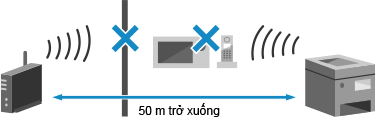
Kiểm Tra Cài Đặt Bảo Mật Của Bộ Định Tuyến Mạng LAN Không Dây.
Để biết chi tiết, vui lòng xem hướng dẫn sử dụng bộ định tuyến mạng LAN không dây hoặc liên hệ với nhà sản xuất.
Không thể thực hiện xác thực Hệ Thống Mở. Kiểm tra cài đặt mã khóa mã hóa.
Các phương thức xác thực WEP của máy và bộ định tuyến mạng LAN không dây (điểm truy cập) không khớp, hoặc tính năng lọc địa chỉ MAC của bộ định tuyến mạng LAN không dây được thiết đặt để ngăn cản kết nối đến máy, do đó ngăn cản Xác Thực Hệ Thống Mở.
Sử dụng phương thức thiết lập thủ công để thay đổi phương thức xác thực WEP thành [Mã Khóa Chia Sẻ], và kết nối lại.
Trong cài đặt lọc địa chỉ MAC của bộ định tuyến LAN không dây, hãy cho phép kết nối đến máy.
Kiểm tra địa chỉ MAC của máy, và cấu hình bộ định tuyến mạng LAN không dây để cho phép kết nối từ địa chỉ MAC đó. Xem Địa Chỉ MAC Và Thông Tin Kết Nối Của Mạng LAN Không Dây
Để biết phương pháp thiết lập, vui lòng xem hướng dẫn sử dụng bộ định tuyến mạng LAN không dây hoặc liên hệ với nhà sản xuất.
Để biết phương pháp thiết lập, vui lòng xem hướng dẫn sử dụng bộ định tuyến mạng LAN không dây hoặc liên hệ với nhà sản xuất.
Không thể in. Có thể đang dùng hộp mực giả hoặc không chính hãng Canon. Đóng: Ấn OK
Không thể thực hiện in do sử dụng hộp mực có chất lượng in không được đảm bảo.
Thay bằng hộp mực mới.
Để có chất lượng in tối ưu, bạn nên sử dụng trống mực chính hãng của Canon. Danh Sách Vật Tư Tiêu Hao
Không thể in dữ liệu Nhận.
Không thể in dữ liệu đã nhận vì một số lý do.
Nguyên nhân và giải pháp có xuất hiện trên bảng điều khiển không?
Nếu có, hãy làm theo các hướng dẫn trên màn hình.
Bảng Điều Khiển, Nắp Phía Sau, hoặc Nắp Khay Nạp Có Mở Trên Máy Không?
Nếu các nắp đang mở thì đóng lại.
Giấy Có Được Nạp Chưa?
Nếu chưa thì thực hiện nạp giấy. Nạp Giấy
Giấy Có Bị Kẹt Không?
Nếu có thì lấy tất cả giấy bị kẹt ra. Kẹt Giấy
Các Hộp Mực Đã Hết Hạn Sử Dụng Chưa?
Kiểm tra lượng mực còn lại trong các hộp mực và thay thế bất kỳ hộp mực nào, nếu cần.
Kiểm Tra Lượng Vật Tư Tiêu Hao Còn Lại
Thay Hộp Mực
Kiểm Tra Lượng Vật Tư Tiêu Hao Còn Lại
Thay Hộp Mực
Không thể nhận fax. Đảm bảo fax đã được gửi chính xác bởi người gửi.
Các thao tác không được thực hiện trong thời gian cố định khi nhận fax thủ công, và máy đã hết giời gian chờ.
Khi Bạn Nghe Tiếng Bíp Trong Quá Trình Nhận Fax, Nhấn [Bắt Đầu Nhận] Trong Vòng 35 Giây.
Màn hình [Home] trên bảng điều khiển  [Fax] [Fax]  [Bắt Đầu Nhận] [Bắt Đầu Nhận] |
Không thể gửi vì hơn một điểm đích được chỉ định.
Việc gửi fax đến nhiều điểm đích bị hạn chế.
Để Hủy Hạn Chế, Hãy Thay Đổi Cài Đặt [Restrict Sequential Broadcast].
Đăng nhập vào Remote UI trong Chế Độ Người Quản Lý Hệ Thống  [Settings/Registration] [Settings/Registration]  [TX Settings] [TX Settings]  [Fax TX Settings] [Fax TX Settings]  [Edit] [Edit]  trong [Restrict Sequential Broadcast], chọn [Off] trong [Restrict Sequential Broadcast], chọn [Off]  [OK] [OK] |
Trên bảng điều khiển, chọn [Menu] trong màn hình [Home], sau đó chọn [Cài Đặt Chức Năng] để thay đổi cài đặt. [Hạn Chế Truyền Liên Tiếp]
Không thể chỉ định nhóm.
Nếu bạn nhấn [Gác máy] khi gửi fax, bạn không thể chỉ định một điểm đích nhóm.
Hãy chỉ định điểm đích mà không nhấn [Gác máy].
Hãy chỉ định điểm đích mà không nhấn [Gác máy].
Lỗi TruyềnThông H.Mực. Có thể đang dùng h.mực giả hoặc ko chính hãng Canon. Đóng: Ấn OK
Không thể thực hiện in do lắp hộp mực không chính xác, hộp mực bị hỏng hoặc sử dụng hộp mực có chất lượng in không được đảm bảo.
Lắp lại hộp mực hoặc thay bằng hộp mực mới.
Để có chất lượng in tối ưu, bạn nên sử dụng trống mực chính hãng của Canon. Danh Sách Vật Tư Tiêu Hao
Nếu thông báo vẫn xuất hiện sau khi lắp lại hộp mực nhiều lần, vui lòng liên hệ với đại lý hoặc đại diện cung cấp dịch vụ của bạn. Nếu Sự Cố Vẫn Tiếp Diễn
Lỗi Truyền Thông Hộp Mực Không thể in. Có thể đang dùng hộp mực giả hoặc không chính hãng Canon. Đóng: Ấn OK
Không thể thực hiện in do lắp hộp mực không chính xác, hộp mực bị hỏng hoặc sử dụng hộp mực có chất lượng in không được đảm bảo.
Lắp lại hộp mực hoặc thay bằng hộp mực mới.
Để có chất lượng in tối ưu, bạn nên sử dụng trống mực chính hãng của Canon. Danh Sách Vật Tư Tiêu Hao
Nếu thông báo vẫn xuất hiện sau khi lắp lại hộp mực nhiều lần, vui lòng liên hệ với đại lý hoặc đại diện cung cấp dịch vụ của bạn. Nếu Sự Cố Vẫn Tiếp Diễn
Hộp mực đến g.hạn tuổi thọ. Nên thay hộp mực.
Hộp mực đã hết thời hạn sử dụng.
Bạn nên thay hộp mực mới.
Thay hộp mực. Thay Hộp Mực
Lỗi Giao Tiếp Hộp Mực Có thể đã lắp hộp mực giả hoặc không phải của Canon.
Không thể thực hiện in do lắp hộp mực không chính xác, hộp mực bị hỏng hoặc sử dụng hộp mực có chất lượng in không được đảm bảo.
Lắp lại hộp mực hoặc thay bằng hộp mực mới.
Để có chất lượng in tối ưu, bạn nên sử dụng trống mực chính hãng của Canon. Danh Sách Vật Tư Tiêu Hao
Nếu thông báo vẫn xuất hiện sau khi lắp lại hộp mực nhiều lần, vui lòng liên hệ với đại lý hoặc đại diện cung cấp dịch vụ của bạn. Nếu Sự Cố Vẫn Tiếp Diễn
Lỗi Giao Tiếp Hộp Mực Không thể in. Có thể đang dùng hộp mực giả hoặc không phải của Canon.
Không thể thực hiện in do lắp hộp mực không chính xác, hộp mực bị hỏng hoặc sử dụng hộp mực có chất lượng in không được đảm bảo.
Lắp lại hộp mực hoặc thay bằng hộp mực mới.
Để có chất lượng in tối ưu, bạn nên sử dụng trống mực chính hãng của Canon. Danh Sách Vật Tư Tiêu Hao
Nếu thông báo vẫn xuất hiện sau khi lắp lại hộp mực nhiều lần, vui lòng liên hệ với đại lý hoặc đại diện cung cấp dịch vụ của bạn. Nếu Sự Cố Vẫn Tiếp Diễn
Thay đổi mật mã xác nhận.
Mật khẩu đã hết hạn.
Thiết đặt mật khẩu mới.
Thiết đặt mật khẩu mới.
Kiểm tra cài đặt xác nhận.
Phương thức xác thực đã thiết đặt trên máy không khớp với phương thức đã thiết đặt trên máy chủ RADIUS.
Kiểm Tra Phương Thức Xác Thực Đã Thiết Đặt Trên Máy Chủ RADIUS, Và Thiết Đặt Phương Thức Này Chính Xác.
Đang làm mát... Vui lòng chờ.
Máy đang làm mát do nhiệt độ bên trong máy tăng lên. Vui lòng chờ một lát.
Không thể kết nối bằng LAN không dây.
Đã xảy ra lỗi, ngăn cản máy kết nối với mạng LAN không dây.
Khởi Động Lại Máy, Và Cấu Hình Lại Kết Nối Mạng LAN Không Dây.
Máy Và Bộ Định Tuyến Mạng LAN Không Dây (Điểm Truy Cập) Có Được Đặt Ở Vị Trí Phù Hợp Không?
Máy và bộ định tuyến mạng LAN không dây nên được lắp đặt ở vị trí không có tường hoặc vật cản khác giữa các thiết bị, và phải trong phạm vi 50 m.
Không lắp đặt gần lò vi sóng, điện thoại không dây kỹ thuật số hoặc thiết bị khác phát ra sóng vô tuyến.
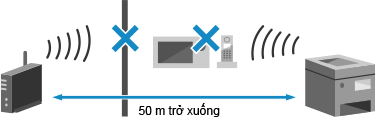
Kiểm Tra Cài Đặt Bảo Mật Của Bộ Định Tuyến Mạng LAN Không Dây.
Để biết chi tiết, vui lòng xem hướng dẫn sử dụng bộ định tuyến mạng LAN không dây hoặc liên hệ với nhà sản xuất.
Không thể kết nối bằng WPS.
Đã xảy ra lỗi, ngăn cản máy thiết lập kết nối WPS.
Chờ Một Lát, Rồi Cấu Hình Lại Cài Đặt.
Nếu bạn vẫn không thể thiết lập kết nối WPS, hãy kiểm tra xem bộ định tuyến mạng LAN không dây (điểm truy cập) có hỗ trợ WPS không.
Nếu Có Hỗ Trợ WPS
Kiểm tra để đảm bảo máy và bộ định tuyến mạng LAN không dây được đặt ở vị trí phù hợp.
Máy và bộ định tuyến mạng LAN không dây nên được lắp đặt ở vị trí không có tường hoặc vật cản khác giữa các thiết bị, và phải trong phạm vi 50 m.
Không lắp đặt gần lò vi sóng, điện thoại không dây kỹ thuật số hoặc thiết bị khác phát ra sóng vô tuyến.
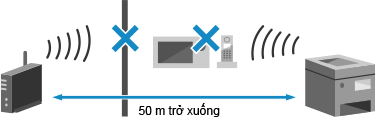
Nếu Không Hỗ Trợ WPS
Kết nối bằng cách sử dụng loại kết nối khác. Kết Nối Với Mạng LAN Không Dây
Không thể kết nối.
Đã xảy ra lỗi, ngăn cản máy thiết lập kết nối trực tiếp.
Chờ Một Lát, Rồi Thử Kết Nối Lại.
Nếu bạn vẫn không thể thiết lập kết nối, hãy khởi động lại máy.
Thiết Đặt Địa Chỉ IP Cho Kết nối Thành Địa Chỉ Khác Với “192.168.22.xx”.
Máy phải được khởi động lại để áp dụng các cài đặt.
Đăng nhập vào Remote UI trong Chế Độ Người Quản Lý Hệ Thống  [Settings/Registration] [Settings/Registration]  [Network Settings] [Network Settings]  [Direct Connection Settings] [Direct Connection Settings]  [Edit] [Edit]  trong [IP Address for Direct Connection], nhập địa chỉ IP trong [IP Address for Direct Connection], nhập địa chỉ IP  [OK] [OK]  khởi động lại máy khởi động lại máy |
Trên bảng điều khiển, chọn [Menu] trong màn hình [Home], sau đó chọn [Sở thích] để tạo cấu hình các cài đặt. [Cài Đặt Kết Nối Trực Tiếp]
Mặt Nạ Mạng Con Có Được Cấu Hình Chính Xác Không?
Kiểm tra cài đặt mặt nạ mạng con IPv4. Thay đổi cài đặt nếu cài đặt chưa được cấu hình chính xác. Để biết chi tiết, vui lòng liên hệ với quản trị viên mạng.
Xem địa chỉ IP đặt cho máy
Thiết Đặt Địa Chỉ IPv4
Xem địa chỉ IP đặt cho máy
Thiết Đặt Địa Chỉ IPv4
Không thể kết nối. Kiểm tra cài đặt mã khóa mã hóa.
Khóa bảo mật mạng (khóa mã hóa) của bộ định tuyến mạng LAN không dây (điểm truy cập) không được cấu hình chính xác, hoặc phương thức xác thực WEP của máy và bộ định tuyến mạng LAN không dây không khớp, ngăn cản Xác Thực Khóa Chia Sẻ.
Đặt lại khoá bảo mật mạng.
Kiểm tra khóa bảo mật mạng của bộ định tuyến mạng LAN không dây, và cấu hình các cài đặt chính xác trên máy. Kết Nối Với Mạng LAN Không Dây
Khớp với phương thức xác thực WEP trên máy và bộ định tuyến LAN không dây.
Có thể thiết đặt phương thức xác thực trên máy thành Xác Thực Khóa Chia Sẻ, và trên bộ định tuyến mạng LAN không dây thành Xác Thực Hệ Thống Mở. Thay đổi cài đặt WEP theo phương thức xác thực mà bạn đang sử dụng.
Khi sử dụng Xác thực hệ thống mở
Kết nối với mạng LAN không dây bằng cách sử dụng một trong những phương pháp sau đây:
Kết nối bằng phương pháp thiết lập điểm truy cập. Kết Nối Với Mạng LAN Không Dây Bằng Cách Tìm Kiếm Bộ Định Tuyến (Phương Pháp Thiết Lập Điểm Truy Cập)
Sử dụng Phương Pháp Thiết Lập Thủ Công, kết nối với phương pháp xác thực WEP được thiết đặt thành [Hệ Thống Mở]. Kết Nối Với Mạng LAN Không Dây Bằng Cách Cài Đặt Chi Tiết (Phương Pháp Thiết Lập Thủ Công)
Khi sử dụng Xác thực khóa chia sẻ
Trên bộ định tuyến mạng LAN không dây, thay đổi phương pháp xác thực WEP thành “Khóa Chia Sẻ”, rồi kết nối lại. Để biết phương pháp thiết lập, vui lòng xem hướng dẫn sử dụng bộ định tuyến mạng LAN không dây hoặc liên hệ với nhà sản xuất.
Không thể kết nối. Thiết bị sẽ khởi động lại.
Đã xảy ra lỗi, ngăn cản máy kết nối ở Chế Độ Điểm Truy Cập. Ngoài ra, đã xảy ra lỗi khi khởi động chế độ thiết lập không cáp.
Khởi động lại máy, và khởi động lại chế độ thiết lập không cáp.
Bạn cần có quyền quản trị.
Mẫu Bảng Cảm ứng
[Home] trên bảng điều khiển  [Menu] [Menu]  [Sở thích] [Sở thích]  [Mạng] [Mạng]  [Kết Nối Dễ Dàng qua PC] [Kết Nối Dễ Dàng qua PC]  [Có] [Có]  bắt đầu các cài đặt trên máy tính bắt đầu các cài đặt trên máy tính |
Mô hình LCD 5 Dòng
Màn hình [Home] trên bảng điều khiển  [Menu] [Menu]    [Sở thích] [Sở thích]    [Mạng] [Mạng]    [Kết Nối Dễ Dàng qua PC] [Kết Nối Dễ Dàng qua PC]    [Có] [Có]    bắt đầu cài đặt trên máy tính bắt đầu cài đặt trên máy tính |
Không thể kết nối. K.nối t.đa tới điểm t.cập đã đạt g.hạn
Đã đạt đến số lượng thiết bị tối đa có thể kết nối với bộ định tuyến mạng LAN không dây (điểm truy cập), ngăn cản kết nối.
Giảm Số Lượng Thiết Bị (Máy Khách) Được Kết Nối Với Bộ Định Tuyến Mạng LAN Không Dây.
Để biết số lượng kết nối tối đa, vui lòng xem hướng dẫn sử dụng bộ định tuyến mạng LAN không dây hoặc liên hệ với nhà sản xuất.
Ko thể phát hiện bất kỳ kết nối nào từ các thiết bị ko dây.
Đã xảy ra lỗi, ngăn cản máy phát hiện các thiết bị di động.
Bạn Có Kết Nối Trong Thời Gian Cố Định Không?
Kết nối thiết bị di động với máy trong vòng năm phút sau khi SSID và khoá bảo mật mạng được hiển thị.
Không thể thực hiện làm sạch.
Không thể thực hiện vệ sinh do giấy bị kẹt, nạp giấy không chính xác, hoặc do một vấn đề khác.
Nạp giấy chính xác vào ngăn.
Thực hiện theo các hướng dẫn trên bảng điều khiển trong quá trình vệ sinh và nạp giấy có thể sử dụng. Nạp giấy vào ngăn giấy
Giấy Có Bị Kẹt Không?
Nếu có thì lấy tất cả giấy bị kẹt ra. Kẹt Giấy
Không thể thực hiện xác thực IEEE 802.1X.Đã xảy ra lỗi không xác định.
Đã xảy ra lỗi khiến máy không thể thiết lập kết nối xác thực IEEE 802.1X.
Kiểm tra cáp Ethernet và trạng thái công tắc.
Đặt chính xác phương thức xác thực và thông tin xác thực (khóa và chứng chỉ, mật khẩu, chứng chỉ CA).
Kiểm tra phương thức xác thực đã đặt trên máy chủ RADIUS, và đặt phương thức này chính xác.
Kiểm tra ngày hết hạn của máy chủ RADIUS.
Không thể thực hiện xác thực IEEE 802.1X. Không thể phân tích chứng nhận của máy chủ xác thực.
Kiểm tra chứng chỉ của máy chủ xác thực và thay đổi cài đặt nếu cần.
Kiểm Tra Chứng Chỉ Của Máy Chủ RADIUS Và Thay Đổi Cài Đặt Nếu Cần.
Không thể thực hiện xác thực IEEE 802.1X. Thay đổi mật mã xác thực.
Mật khẩu đã hết hạn.
Thiết Đặt Mật Khẩu Mới.
Không thể thực hiện xác thực IEEE 802.1X. Kiểm tra cài đặt xác thực.
Phương thức xác thực đã thiết đặt trên máy không khớp với phương thức đã thiết đặt trên máy chủ RADIUS.
Kiểm Tra Phương Thức Xác Thực Đã Thiết Đặt Trên Máy Chủ RADIUS, Và Thiết Đặt Phương Thức Này Chính Xác.
Không thể thực hiện xác thực IEEE 802.1X. Định cấu hình thông tin xác thực chính xác.
Phương thức xác thực hoặc thông tin xác thực của IEEE 802.1X không được thiết đặt chính xác.
Thiết Đặt Chính Xác Phương Thức Xác Thực Và Thông Tin Xác Thực (Khóa Và Chứng Chỉ, Mật Khẩu, Chứng Chỉ CA).
Không thể thực hiện xác thực IEEE 802.1X. Định cấu hình thông tin cần thiết cho việc xác thực.
Phương thức xác thực hoặc thông tin xác thực của IEEE 802.1X không được thiết đặt chính xác.
Thiết Đặt Chính Xác Phương Thức Xác Thực Và Thông Tin Xác Thực (Khóa Và Chứng Chỉ, Mật Khẩu, Chứng Chỉ CA).
Không thể thực hiện xác thực IEEE 802.1X.Không có hồi đáp từ đích nhận.
Kết nối mạng có thể có vấn đề.
Kiểm Tra Trạng Thái Mạng Và Các Cài Đặt.
Kiểm tra cáp Ethernet và trạng thái công tắc.
Kiểm tra khóa bảo mật mạng của bộ định tuyến mạng LAN không dây, và cấu hình các cài đặt chính xác trên máy.
Không thể thực hiện xác thực IEEE 802.1X. Chứng nhận của máy chủ xác thực đã hết hạn.
Chứng chỉ máy chủ được gửi từ máy chủ RADIUS đã hết hạn.
Kiểm Tra Ngày Hết Hạn Của Máy Chủ RADIUS.
Không thể thực hiện xác thực IEEE 802.1X. Chứng nhận của máy chủ xác thực không chính xác.
Chứng chỉ CA hỗ trợ chứng chỉ của máy chủ xác thực chưa được đăng ký vào máy.
Kiểm Tra Thông Tin Chứng Chỉ Của Máy Chủ Xác Thực, Và Đăng Ký Chứng Chỉ CA Được Hỗ Trợ.
Không thể thực hiện x.thực Hệ Thống Mở. K.tra cđ m.k m.hóa.
Các phương thức xác thực WEP của máy và bộ định tuyến mạng LAN không dây (điểm truy cập) không khớp, hoặc tính năng lọc địa chỉ MAC của bộ định tuyến mạng LAN không dây được thiết đặt để ngăn cản kết nối đến máy, do đó ngăn cản Xác Thực Hệ Thống Mở.
Sử dụng phương thức thiết lập thủ công để thay đổi phương thức xác thực WEP thành [Mã Khóa Chia Sẻ], và kết nối lại.
Trong cài đặt lọc địa chỉ MAC của bộ định tuyến LAN không dây, hãy cho phép kết nối đến máy.
Kiểm tra địa chỉ MAC của máy, và cấu hình bộ định tuyến mạng LAN không dây để cho phép kết nối từ địa chỉ MAC đó. Xem Địa Chỉ MAC Và Thông Tin Kết Nối Của Mạng LAN Không Dây
Để biết phương pháp thiết lập, vui lòng xem hướng dẫn sử dụng bộ định tuyến mạng LAN không dây hoặc liên hệ với nhà sản xuất.
Để biết phương pháp thiết lập, vui lòng xem hướng dẫn sử dụng bộ định tuyến mạng LAN không dây hoặc liên hệ với nhà sản xuất.
Ko thể thực hiện xác thực M.Khóa Chia Sẻ. K.tra cđ m.k m.hóa.
Khóa bảo mật mạng (khóa mã hóa) của bộ định tuyến mạng LAN không dây (điểm truy cập) không được cấu hình chính xác, hoặc phương thức xác thực WEP của máy và bộ định tuyến mạng LAN không dây không khớp, ngăn cản Xác Thực Khóa Chia Sẻ.
Thiết Đặt Lại Khóa Bảo Mật Mạng.
Kiểm tra khóa bảo mật mạng của bộ định tuyến mạng LAN không dây, và cấu hình các cài đặt chính xác trên máy. Kết Nối Với Mạng LAN Không Dây
Thiết Đặt Phương Thức Xác Thực WEP Cho Phù Hợp Trên Máy Và Bộ Định Tuyến Mạng LAN Không Dây.
Có thể thiết đặt phương thức xác thực trên máy thành Xác Thực Khóa Chia Sẻ, và trên bộ định tuyến mạng LAN không dây thành Xác Thực Hệ Thống Mở. Thay đổi cài đặt WEP theo phương thức xác thực mà bạn đang sử dụng.
Khi Sử Dụng Xác Thực Hệ Thống Mở
Kết nối với mạng LAN không dây bằng cách sử dụng một trong những phương pháp sau đây:
Kết nối bằng phương pháp thiết lập điểm truy cập. Kết Nối Với Mạng LAN Không Dây Bằng Cách Tìm Kiếm Bộ Định Tuyến (Phương Pháp Thiết Lập Điểm Truy Cập)
Sử dụng Phương Pháp Thiết Lập Thủ Công, kết nối với phương pháp xác thực WEP được thiết đặt thành [Hệ Thống Mở]. Kết Nối Với Mạng LAN Không Dây Bằng Cách Cài Đặt Chi Tiết (Phương Pháp Thiết Lập Thủ Công)
Khi Sử Dụng Xác Thực Khóa Chia Sẻ
Trên bộ định tuyến mạng LAN không dây, thay đổi phương pháp xác thực WEP thành “Khóa Chia Sẻ”, rồi kết nối lại. Để biết phương pháp thiết lập, vui lòng xem hướng dẫn sử dụng bộ định tuyến mạng LAN không dây hoặc liên hệ với nhà sản xuất.
Không thể đặt ngày và giờ hiện hành.
Thao tác không thành công do lỗi mạng khiến giao tiếp bị hết thời gian chờ.
Kiểm tra môi trường mạng mà máy được kết nối.
Đặt thời gian thủ công trong [Cài Đặt Ngày/Giờ Hiện Hành], hoặc bỏ chọn hộp kiểm [Use SNTP] trong [SNTP Settings].
Cài đặt Ngày và Giờ
Cấu Hình SNTP
Cài đặt Ngày và Giờ
Cấu Hình SNTP
Đã ngắt Kết Nối Trực Tiếp.
Kết nối với thiết bị di động đã bị ngắt.
Kết Nối Trực Tiếp Lại.
KNối DDàg qua M.Tính đã k.thúc do hết giờ T.bị sẽ k.động lại.
Đã qua 30 phút từ khi khởi động chế độ thiết lập không cáp mà không kết nối với máy tính.
Khởi Động Lại Máy, Và Khởi Động Lại Chế Độ Thiết Lập Không Cáp.
Bạn cần có quyền quản trị.
Mẫu Bảng Cảm ứng
[Home] trên bảng điều khiển  [Menu] [Menu]  [Sở thích] [Sở thích]  [Mạng] [Mạng]  [Kết Nối Dễ Dàng qua PC] [Kết Nối Dễ Dàng qua PC]  [Có] [Có]  bắt đầu các cài đặt trên máy tính bắt đầu các cài đặt trên máy tính |
Mô hình LCD 5 Dòng
Màn hình [Home] trên bảng điều khiển  [Menu] [Menu]    [Sở thích] [Sở thích]    [Mạng] [Mạng]    [Kết Nối Dễ Dàng qua PC] [Kết Nối Dễ Dàng qua PC]    [Có] [Có]    bắt đầu cài đặt trên máy tính bắt đầu cài đặt trên máy tính |
Chưa đặt chính xác mã khóa mã hóa. Kiểm tra cài đặt mã khóa mã hóa.
Khóa bảo mật mạng (khóa mã hóa) của bộ định tuyến mạng LAN không dây (điểm truy cập) không được cấu hình chính xác trên máy. Ngoài ra, phương pháp xác thực WEP của máy không khớp với phương pháp xác thực của bộ định tuyến mạng LAN không dây.
Thiết Đặt Lại Khóa Bảo Mật Mạng.
Kiểm tra khóa bảo mật mạng của bộ định tuyến mạng LAN không dây, và cấu hình các cài đặt chính xác trên máy. Kết Nối Với Mạng LAN Không Dây
Thiết Đặt Phương Thức Xác Thực WEP Cho Phù Hợp Trên Máy Và Bộ Định Tuyến Mạng LAN Không Dây.
Có thể thiết đặt phương thức xác thực trên máy thành Xác Thực Khóa Chia Sẻ, và trên bộ định tuyến mạng LAN không dây thành Xác Thực Hệ Thống Mở. Thay đổi cài đặt WEP theo phương thức xác thực mà bạn đang sử dụng.
Khi Sử Dụng Xác Thực Hệ Thống Mở
Kết nối với mạng LAN không dây bằng cách sử dụng một trong những phương pháp sau đây:
Kết nối bằng phương pháp thiết lập điểm truy cập. Kết Nối Với Mạng LAN Không Dây Bằng Cách Tìm Kiếm Bộ Định Tuyến (Phương Pháp Thiết Lập Điểm Truy Cập)
Sử dụng Phương Pháp Thiết Lập Thủ Công, kết nối với phương pháp xác thực WEP được thiết đặt thành [Hệ Thống Mở]. Kết Nối Với Mạng LAN Không Dây Bằng Cách Cài Đặt Chi Tiết (Phương Pháp Thiết Lập Thủ Công)
Khi Sử Dụng Xác Thực Khóa Chia Sẻ
Trên bộ định tuyến mạng LAN không dây, thay đổi phương pháp xác thực WEP thành “Khóa Chia Sẻ”, rồi kết nối lại. Để biết phương pháp thiết lập, vui lòng xem hướng dẫn sử dụng bộ định tuyến mạng LAN không dây hoặc liên hệ với nhà sản xuất.
Chưa đặt chính xác mã khóa mã hóa. K.tra cđ m.k m.hóa.
Khóa bảo mật mạng (khóa mã hóa) của bộ định tuyến mạng LAN không dây (điểm truy cập) không được cấu hình chính xác trên máy. Ngoài ra, phương pháp xác thực WEP của máy không khớp với phương pháp xác thực của bộ định tuyến mạng LAN không dây.
Đặt lại khoá bảo mật mạng.
Kiểm tra khóa bảo mật mạng của bộ định tuyến mạng LAN không dây, và cấu hình các cài đặt chính xác trên máy. Kết Nối Với Mạng LAN Không Dây
Khớp với phương thức xác thực WEP trên máy và bộ định tuyến LAN không dây.
Có thể thiết đặt phương thức xác thực trên máy thành Xác Thực Khóa Chia Sẻ, và trên bộ định tuyến mạng LAN không dây thành Xác Thực Hệ Thống Mở. Thay đổi cài đặt WEP theo phương thức xác thực mà bạn đang sử dụng.
Khi sử dụng Xác thực hệ thống mở
Kết nối với mạng LAN không dây bằng cách sử dụng một trong những phương pháp sau đây:
Kết nối bằng phương pháp thiết lập điểm truy cập. Kết Nối Với Mạng LAN Không Dây Bằng Cách Tìm Kiếm Bộ Định Tuyến (Phương Pháp Thiết Lập Điểm Truy Cập)
Sử dụng Phương Pháp Thiết Lập Thủ Công, kết nối với phương pháp xác thực WEP được thiết đặt thành [Hệ Thống Mở]. Kết Nối Với Mạng LAN Không Dây Bằng Cách Cài Đặt Chi Tiết (Phương Pháp Thiết Lập Thủ Công)
Khi sử dụng Xác thực khóa chia sẻ
Trên bộ định tuyến mạng LAN không dây, thay đổi phương pháp xác thực WEP thành “Khóa Chia Sẻ”, rồi kết nối lại. Để biết phương pháp thiết lập, vui lòng xem hướng dẫn sử dụng bộ định tuyến mạng LAN không dây hoặc liên hệ với nhà sản xuất.
G.Hạn TuổiThọ HMực
Hộp mực đã hết thời hạn sử dụng.
Bạn nên thay hộp mực mới.
Thay hộp mực. Thay Hộp Mực
Lỗi IEEE 802.1X. Đã xảy ra lỗi không xác định.
Đã xảy ra lỗi khiến máy không thể thiết lập kết nối xác thực IEEE 802.1X.
Kiểm tra cáp Ethernet và trạng thái công tắc.
Đặt chính xác phương thức xác thực và thông tin xác thực (khóa và chứng chỉ, mật khẩu, chứng chỉ CA).
Kiểm tra phương thức xác thực đã đặt trên máy chủ RADIUS, và đặt phương thức này chính xác.
Kiểm tra ngày hết hạn của máy chủ RADIUS.
Lỗi IEEE 802.1X. Ko thể p.tích chứng nhận máy chủ x.thực.
Chứng chỉ của máy chủ xác thực có thể không chính xác, hoặc có thể là định dạng mà máy không hỗ trợ.
Kiểm Tra Chứng Chỉ Của Máy Chủ RADIUS Và Thay Đổi Cài Đặt Nếu Cần.
Lỗi IEEE 802.1X. Đổi mật mã xác thực.
Mật khẩu đã hết hạn.
Thiết Đặt Mật Khẩu Mới.
Lỗi IEEE 802.1X. Kiểm tra cài đặt xác thực.
Phương thức xác thực đã thiết đặt trên máy không khớp với phương thức đã thiết đặt trên máy chủ RADIUS.
Kiểm Tra Phương Thức Xác Thực Đã Thiết Đặt Trên Máy Chủ RADIUS, Và Thiết Đặt Phương Thức Này Chính Xác.
Lỗi IEEE 802.1X. Định cấu hình th.tin xác thực chính xác.
Phương thức xác thực hoặc thông tin xác thực của IEEE 802.1X không được thiết đặt chính xác.
Thiết Đặt Chính Xác Phương Thức Xác Thực Và Thông Tin Xác Thực (Khóa Và Chứng Chỉ, Mật Khẩu, Chứng Chỉ CA).
Lỗi IEEE 802.1X. Định cấu hình th.tin cần thiết để x.thực.
Phương thức xác thực hoặc thông tin xác thực của IEEE 802.1X không được thiết đặt chính xác.
Thiết Đặt Chính Xác Phương Thức Xác Thực Và Thông Tin Xác Thực (Khóa Và Chứng Chỉ, Mật Khẩu, Chứng Chỉ CA).
Lỗi IEEE 802.1X. Không có hồi đáp từ đích nhận.
Kết nối mạng có thể có vấn đề.
Kiểm Tra Trạng Thái Mạng Và Các Cài Đặt.
Kiểm tra cáp Ethernet và trạng thái công tắc.
Kiểm tra khóa bảo mật mạng của bộ định tuyến mạng LAN không dây, và cấu hình các cài đặt chính xác trên máy.
Lỗi IEEE 802.1X. Chứng nhận máy chủ xác thực đã hết hạn.
Chứng chỉ máy chủ được gửi từ máy chủ RADIUS đã hết hạn.
Kiểm Tra Ngày Hết Hạn Của Máy Chủ RADIUS.
Lỗi IEEE 802.1X. Chứng nhận máy chủ x.thực ko chính xác.
Chứng chỉ CA hỗ trợ chứng chỉ của máy chủ xác thực chưa được đăng ký vào máy.
Kiểm Tra Thông Tin Chứng Chỉ Của Máy Chủ Xác Thực, Và Đăng Ký Chứng Chỉ CA Được Hỗ Trợ.
Đã nhập số ký tự không đúng/ký tự không hợp lệ.
Khóa bảo mật mạng của bộ định tuyến mạng LAN không dây (điểm truy cập) không được cấu hình chính xác trên máy.
Thiết Đặt Lại Khóa Bảo Mật Mạng.
Kiểm tra khóa bảo mật mạng của bộ định tuyến mạng LAN không dây, và cấu hình các cài đặt chính xác trên máy. Kết Nối Với Mạng LAN Không Dây
Lắp hộp mực vào.
Hộp mực không được lắp đúng cách.
Lắp Lại Hộp Mực.
Nếu thông báo vẫn xuất hiện sau khi lắp lại hộp mực nhiều lần, vui lòng liên hệ với đại lý hoặc đại diện cung cấp dịch vụ của bạn. Nếu Sự Cố Vẫn Tiếp Diễn
Mức Hộp Mực Thấp
Gần đến thời điểm thay hộp mực.
Chuẩn bị hộp mực mới và thay hộp mực cũ nếu cần.
Khi in các công việc in lớn, bạn nên thay hộp mực.Thay Hộp Mực
Để tiếp tục in, hãy nhấn [Tiếp Tục In].
Khi gửi fax hoặc in báo cáo tự động
Trong các trường hợp sau đây, dữ liệu có thể được lưu vào bộ nhớ của máy mà không cần in ra để tránh việc in văn bản khó đọc hoặc ảnh khó nhìn:
Khi nhận Fax
Khi báo cáo kết quả giao tiếp được đặt để tự động in
Để tiếp tục in, bật [Continue Printing When Amount in Cartridge Is Low].
Đăng nhập vào Remote UI  [Settings/Registration] [Settings/Registration]  [RX/Forwarding Settings] hoặc [RX Settings] [RX/Forwarding Settings] hoặc [RX Settings]  [Common Settings] [Common Settings]  [Edit] trong [Common Settings] [Edit] trong [Common Settings]  chọn hộp kiểm [Continue Printing When Amount in Cartridge Is Low] chọn hộp kiểm [Continue Printing When Amount in Cartridge Is Low]  [OK] [OK] |
Trên bảng điều khiển, chọn [Menu] trong màn hình [Home], sau đó chọn [Cài Đặt Chức Năng] để tạo cấu hình các cài đặt. [H.Thị T.Gian Thông Báo Chuẩn Bị Hộp Mực]
* Khi bật cài đặt này, kết quả in có thể bị nhạt hoặc mờ.
 |
Bạn có thể chỉ định thủ công khi thông báo này xuất hiện (khi mực còn ít). [H.Thị T.Gian Thông Báo Chuẩn Bị Hộp Mực] |
Bộ nhớ đầy. Kiểm tra thông tin lỗi bằng
Bộ nhớ chứa đầy dữ liệu chưa được in do lỗi.
Hủy in dữ liệu có lỗi, hoặc nhấn [Bỏ Qua Lỗi] trên màn hình [Status Monitor].
Bộ nhớ đầy. [Bộ nhớ đầy.] được hiển thị trên bảng điều khiển và không thể thực hiện thao tác.
Không thể thực hiện quét hoặc gửi fax do bộ nhớ khả dụng không đủ. Nếu có dữ liệu đang chờ được in hoặc gửi, vui lòng chờ cho đến khi việc xử lý hoàn tất.
Kiểm Tra Các Bản Fax Đã Nhận Được Lưu Trong Bộ Nhớ.
In hoặc chuyển tiếp các bản fax nếu cần, và xóa tất cả những bản fax không cần thiết. Xem và In Fax Đã Lưu trong Bộ Nhớ
Khi Quét, Hãy Thay Đổi Kích Thước Dữ Liệu Thành Định Dạng Tập Tin Nhỏ.
Để biết chi tiết về các định dạng tập tin, vui lòng xem các mục sau đây: Cài Đặt Tập Tin/Vùng |
Khi Gửi Fax, Hãy Chia Nhỏ Bản Gốc Hoặc Giảm Độ Phân Giải.
Khi gửi bản gốc có nhiều trang, hãy chia nhỏ bản gốc và gửi.
Thay đổi độ phân giải đã thiết đặt xuống độ phân giải thấp hơn khi quét bản gốc.
Màn hình [Home] trên bảng điều khiển  [Fax] [Fax]  [Độ phân giải] [Độ phân giải]  chọn độ phân giải. chọn độ phân giải. |
Không Có Giấy: Ngăn 1
Không có giấy được nạp.
Nạp giấy.
Không có hồi đáp từ điểm đích.
Cáp Ethernet có thể chưa được kết nối hoặc có vấn đề với công tắc.
Kiểm tra cáp Ethernet và trạng thái công tắc.
Kiểm tra cáp Ethernet và trạng thái công tắc.
Máy chủ không hồi đáp.
Máy không được kết nối chính xác với mạng.
Kiểm Tra Các Cài Đặt Của Máy Và Mạng, Rồi Kết Nối Lại.
Khi Kết Nối Qua Mạng LAN Không Dây
Cấu hình các cài đặt chính xác theo môi trường sử dụng của bạn. Kết Nối Với Mạng LAN Không Dây
Khi Kết Nối Qua Mạng LAN Có Dây
Kiểm tra để đảm bảo cáp Ethernet được kết nối đúng cách. Kết Nối Với Mạng LAN Có Dây
Kẹt giấy.
Giấy bị kẹt trong máy trong quá trình in.
Lấy Giấy Bị Kẹt Ra, Và Nếu Việc In Không Tự Động Tiếp Tục, Hãy Thử In Lại.
Chuẩn bị hộp mực.
Gần đến thời điểm thay hộp mực.
Chuẩn bị hộp mực mới và thay hộp mực cũ nếu cần.
Khi in ấn các công việc lớn, bạn nên thay hộp mực. Thay Hộp Mực
Để tiếp tục in, hãy sử dụng quy trình dưới đây.
Khi gửi fax hoặc in báo cáo tự động
Trong các trường hợp sau đây, dữ liệu có thể được lưu vào bộ nhớ của máy mà không cần in ra để tránh việc in văn bản khó đọc hoặc ảnh khó nhìn:
Khi nhận Fax
Khi báo cáo kết quả giao tiếp được đặt để tự động in
Để tiếp tục in, bật [Continue Printing When Amount in Cartridge Is Low].
Đăng nhập vào Remote UI  [Settings/Registration] [Settings/Registration]  [RX/Forwarding Settings] hoặc [RX Settings] [RX/Forwarding Settings] hoặc [RX Settings]  [Common Settings] [Common Settings]  [Edit] trong [Common Settings] [Edit] trong [Common Settings]  chọn hộp kiểm [Continue Printing When Amount in Cartridge Is Low] chọn hộp kiểm [Continue Printing When Amount in Cartridge Is Low]  [OK] [OK] |
Trên bảng điều khiển, chọn [Menu] trong màn hình [Home], sau đó chọn [Cài Đặt Chức Năng] để tạo cấu hình các cài đặt. [H.Thị T.Gian Thông Báo Chuẩn Bị Hộp Mực]
* Khi bật cài đặt này, kết quả in có thể bị nhạt hoặc mờ.
 |
Bạn có thể chỉ định thủ công khi thông báo này xuất hiện (khi mực còn ít). [H.Thị T.Gian Thông Báo Chuẩn Bị Hộp Mực] |
Vấn đề xảy ra do việc sử dụng hộp mực không phải của Canon không thuộc phạm vi bảo hành.
Có thể đang sử dụng hộp mực không đảm bảo chất lượng in. Để có chất lượng in tối ưu, bạn nên sử dụng trống mực chính hãng của Canon.
Đặt thông tin xác nhận chính xác.
Phương thức xác thực hoặc thông tin xác thực của IEEE 802.1X không được thiết đặt chính xác.
Thiết Đặt Chính Xác Phương Thức Xác Thực Và Thông Tin Xác Thực (Khóa Và Chứng Chỉ, Mật Khẩu, Chứng Chỉ CA).
Đặt thông tin cần thiết cho xác nhận.
Phương thức xác thực hoặc thông tin xác thực của IEEE 802.1X không được thiết đặt chính xác.
Thiết Đặt Chính Xác Phương Thức Xác Thực Và Thông Tin Xác Thực (Khóa Và Chứng Chỉ, Mật Khẩu, Chứng Chỉ CA).
Cỡ/C.Đặt Không Phù Hợp
Khổ giấy đã nạp vào máy không khớp với khổ giấy được thiết đặt trên bảng điều khiển hoặc trình điều khiển máy in.
Thiết Đặt Kích Cỡ Giấy Đã Nạp Vào Cho Phù Hợp Với Cài Đặt Khổ Giấy.
Khi Sử Dụng Giấy Đã Nạp
Thay đổi cài đặt khổ giấy trên bảng điều khiển để phù hợp với khổ giấy đã nạp.
Cài đặt khổ giấy và loại giấy cho ngăn
Cài đặt khổ giấy và loại giấy cho ngăn
Khi in từ máy tính, hãy thay đổi cài đặt khổ giấy trên trình điều khiển máy in để phù hợp với kích cỡ giấy đã nạp. In Từ Máy Tính
Khi Nạp Lại Giấy
Nạp giấy có kích cỡ như đã thiết đặt trên bảng điều khiển hoặc trình điều khiển máy in. Nạp Giấy
Kiểm tra để đảm bảo các vị trí của thanh dẫn giấy không quá lỏng hoặc quá chặt.
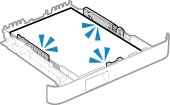
Chỉ định và đăng ký điểm đích mới bị hạn chế.
Các điểm đích có thể được chỉ định để gửi bị hạn chế ở những điểm đích đã đăng ký trong Sổ địa chỉ.
Để Hủy Hạn Chế, Hãy Thay Đổi Cài Đặt [Restrict New Destinations].
Đăng nhập vào Remote UI trong Chế Độ Người Quản Lý Hệ Thống  [Settings/Registration] [Settings/Registration]  [TX Settings] [TX Settings]  [Restrict New Destinations] [Restrict New Destinations]  [Edit] [Edit]  bỏ chọn hộp kiểm [Restrict New Destinations] bỏ chọn hộp kiểm [Restrict New Destinations]  [OK] [OK] |
Trên bảng điều khiển, chọn [Menu] trong màn hình [Home], sau đó chọn [Cài Đặt Chức Năng] để thay đổi cài đặt. [Hạn Chế Điểm Đích Mới]
Chứng nhận của máy chủ xác nhận đã hết hạn.
Chứng chỉ máy chủ được gửi từ máy chủ RADIUS đã hết hạn.
Kiểm Tra Ngày Hết Hạn Của Máy Chủ RADIUS.
Chứng nhận của máy chủ xác nhận không chính xác.
Chứng chỉ CA hỗ trợ chứng chỉ của máy chủ xác thực chưa được đăng ký vào máy.
Kiểm tra thông tin chứng chỉ của máy chủ xác thực, và đăng ký chứng chỉ CA được hỗ trợ.
Bộ nhớ đầy. Quét sẽ bị hủy. Bạn có muốn in?
Không thể thực hiện đọc bản gốc do bộ nhớ khả dụng không đủ. Ngoài ra, không thể đọc tất cả các trang khi phân loại và sao chụp.
Chia Nhỏ Bản Gốc Trước Khi Sao Chụp.
In đến các trang đã đọc hoặc hủy công việc, sau đó chia nhỏ bản gốc trước khi sao chụp.
Thử Cấu Hình Cài Đặt Như Sau.
Màn hình [Home] trên bảng điều khiển  [Sao chụp] [Sao chụp]  [Loại Bản Gốc] [Loại Bản Gốc]  [Văn bản/Ảnh (Tốc Độ Cao)]. [Văn bản/Ảnh (Tốc Độ Cao)]. |
TẮT và BẬT nguồn chính. Nếu thiết bị không khôi phục, vui lòng liên hệ đại lý hoặc nhân viên bảo trì.
Đã xảy ra lỗi trong máy.
Khởi động lại máy.
TẮT công tắc nguồn, đợi ít nhất 10 giây, sau đó BẬT lại công tắc nguồn.
Universal Print Ko thể giao tiếp với m.chủ.
Đã xảy ra lỗi, ngăn cản giao tiếp với máy chủ Universal Print.
Máy không được kết nối mạng chính xác.
Kiểm tra cài đặt máy và mạng, rồi thử kết nối lại.
Không thể giao tiếp do xảy ra lỗi máy chủ.
Kiểm tra xem máy chủ có hoạt động bình thường hay không.
Giao tiếp với máy chủ bị chặn do cài đặt tường lửa.
Cấu hình cài đặt tường lửa để cho phép giao tiếp.
Universal Print Lỗi bên trong.
Máy in ngừng hoạt động bình thường do sự cố không xác định.
Khởi động lại máy. Nếu thông báo vẫn xuất hiện sau khi khởi động lại máy, hãy ghi lại nội dung của thông báo và liên hệ với đại lý hoặc đại diện cung cấp dịch vụ của bạn.
Khởi động lại máy. Nếu thông báo vẫn xuất hiện sau khi khởi động lại máy, hãy ghi lại nội dung của thông báo và liên hệ với đại lý hoặc đại diện cung cấp dịch vụ của bạn.
Universal Print Lỗi xác thực máy chủ.
Đã xảy ra lỗi trong khi xác thực máy chủ.
Khởi động lại máy. Nếu thông báo vẫn xuất hiện sau khi khởi động lại máy, hãy ghi lại nội dung của thông báo và liên hệ với đại lý hoặc đại diện cung cấp dịch vụ của bạn.
Khởi động lại máy. Nếu thông báo vẫn xuất hiện sau khi khởi động lại máy, hãy ghi lại nội dung của thông báo và liên hệ với đại lý hoặc đại diện cung cấp dịch vụ của bạn.
Universal Print Chứng nhận đã hết hạn.
Chứng chỉ đã hết hạn.
Xóa máy này khỏi Microsoft Entra ID và máy tính, đăng ký lại máy và cập nhật chứng chỉ.
Xóa máy này khỏi Microsoft Entra ID và máy tính, đăng ký lại máy và cập nhật chứng chỉ.
Universal Print Chưa đăng ký máy in.
Máy này đã bị xóa khỏi Microsoft Entra ID và không thể giao tiếp với.
Hãy đăng ký lại máy này trên Microsoft Entra ID.
Hãy đăng ký lại máy này trên Microsoft Entra ID.
Dùng UI Từ Xa để đặt thông tin cần thiết cho xác nhận.
Phương thức xác thực hoặc thông tin xác thực của IEEE 802.1X không được thiết đặt chính xác.
Kiểm Tra Cài Đặt IEEE 802.1X, Và Thiết Đặt Chính Xác.
Kiểm tra những điều sau đây và thay đổi cài đặt nếu cần. Cài Đặt IEEE 802.1X
Tên đăng nhập được chỉ định chính xác.
Ít nhất một trong các hộp kiểm sau đây được chọn: [Use TLS], [Use TTLS] và [Use PEAP].
Khi sử dụng TLS, khóa và chứng chỉ đã được đăng ký.
Khi sử dụng TTLS hoặc PEAP, tên người dùng và mật khẩu được thiết đặt chính xác.